
配置个人文件夹
个人文件夹是可由通过个人认证管理登录的用户所使用的个人文件夹。可指定共享文件夹和文件服务器用作个人文件夹。
具有Administrator权限的管理员可选择指定个人文件夹的方式。登录用户根据管理员指定的设置指定个人文件夹。
具有Administrator权限的管理员可选择指定个人文件夹的方式。登录用户根据管理员指定的设置指定个人文件夹。
 |
个人文件夹是可通过以下屏幕共享的文件夹。 <扫描后发送> <扫描后存储>中的<网络> <存取已存储文件>中的<网络> |
在用户指定的任意位置创建文件夹
用户在需要的任意位置创建“个人”文件夹。每个用户都可以将文档发送到位于常用位置的文件夹。
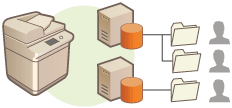
在管理员指定的主文件夹中创建文件夹
在管理员指定的父文件夹(主文件夹)内为每个用户名创建一个文件夹。所有“个人”文件夹均保存在一个位置,因此更易管理。可以指定Windows (SMB)共享文件夹或WebDAV服务器。
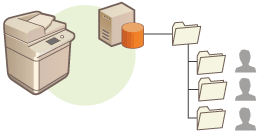
 |
在 WebDAV 服务器上设置主文件夹之前,必须提前为所有用户准备文件夹。 |
在服务器指定的位置创建文件夹
将根据认证服务器中注册的文件夹信息指定个人文件夹,Windows中Active Directory的homeDirectory属性。仅可指定Windows (SMB)共享文件夹。
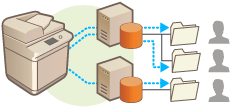
设置如何指定个人文件夹位置
1
按  (设置/注册)。
(设置/注册)。
 (设置/注册)。
(设置/注册)。2
按<功能设置>  <发送>
<发送>  <常规设置>
<常规设置>  <个人文件夹指定方法>。
<个人文件夹指定方法>。
 <发送>
<发送>  <常规设置>
<常规设置>  <个人文件夹指定方法>。
<个人文件夹指定方法>。此设置和以下设置相同。这些设置位于不同的位置,但它们执行相同的功能。
 (设置/注册)
(设置/注册)  <功能设置>
<功能设置>  <存储/存取文件>
<存储/存取文件>  <网络设置>
<网络设置>  <个人文件夹指定方法>
<个人文件夹指定方法>
 (设置/注册)
(设置/注册)  <功能设置>
<功能设置>  <存储/存取文件>
<存储/存取文件>  <网络设置>
<网络设置>  <个人文件夹指定方法>
<个人文件夹指定方法>3
选择如何指定“个人”文件夹位置。
 在用户指定的任意位置创建文件夹
在用户指定的任意位置创建文件夹
按<为每个用户注册>  <确定>。每个用户都可以指定“个人”文件夹的位置。
<确定>。每个用户都可以指定“个人”文件夹的位置。
 <确定>。每个用户都可以指定“个人”文件夹的位置。
<确定>。每个用户都可以指定“个人”文件夹的位置。 在管理员指定的主文件夹中创建文件夹
在管理员指定的主文件夹中创建文件夹
1 | 按<主文件夹>  <设置>。 <设置>。 |
2 | 指定主文件夹,然后按<确定>。 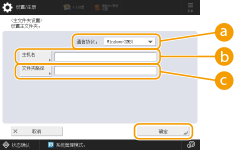  <通信协议> <通信协议>选择访问个人文件夹时使用的协议。  <主机名> <主机名>输入要在其中创建主文件夹的计算机的主机名或IP地址。  <文件夹路径> <文件夹路径>输入主文件夹的文件夹路径。例如,在C:盘“Public”文件夹中名为“share”的子文件夹中创建的主文件夹(路径:“C:\users\public\share”),请输入“users\public\share”。  如果文件夹层级过多,可能无法指定路径。 |
3 | 选择要使用的认证信息,然后按<确定>。 要对“个人”文件夹使用不同的用户名和密码,请按<使用每个用户的认证信息>以添加复选标记。要使用与登录时输入相同的用户名和密码,请清除复选标记。如果此项添加了复选标记,则必须注册每个用户的用户名和密码。 使用以下名称在主文件夹内创建一个文件夹。 如果复选标记添加到<使用每个用户的认证信息>:由用户指定的用户名。 如果没有复选标记添加到<使用每个用户的认证信息>:用于登录的用户名。 |
 在服务器指定的位置创建文件夹
在服务器指定的位置创建文件夹
1 | 按<使用登录服务器>。 |
2 | 选择要使用的认证信息,然后按<确定>。 要对“个人”文件夹使用不同的用户名和密码,请按<使用每个用户的认证信息>以添加复选标记。要使用与登录时输入相同的用户名和密码,请清除复选标记。如果此项添加了复选标记,则必须注册每个用户的用户名和密码。  无法从 Active Directory 检索访问个人文件夹所需的认证信息(用户名和密码)。如果选择<使用每个用户的认证信息>,使用键盘认证登录本机的用户名和密码将注册为访问个人文件夹所需的认证信息。  为此需要使用支持此功能的登录服务。有关详细信息,请咨询经销商和服务代表。 若当前采用的是“用户认证”方式,请使用“\\host name\folder path”的格式配置“homeDir”(Active Directory 中的用户属性)中的文件夹。 |
 |
为每个用户注册“个人”文件夹和认证信息如果<个人文件夹指定方法>设置为<为每个用户注册>,请注册以下其中一项作为每个用户的个人文件夹。无论在何处配置此设置,注册的设置都将相同且会注册相同的个人文件夹。 <扫描后发送>    <为每个用户注册/编辑信息> <为每个用户注册/编辑信息>  <个人文件夹> <个人文件夹><扫描后存储>  <网络> <网络>    <为每个用户注册/编辑信息> <为每个用户注册/编辑信息>  <个人文件夹> <个人文件夹><存取已存储文件>  <网络> <网络>    <为每个用户注册/编辑信息> <为每个用户注册/编辑信息>  <个人文件夹> <个人文件夹> |